آموزش ثابت کردن سطر و ستون ها در صفحه اکسل و چاپ
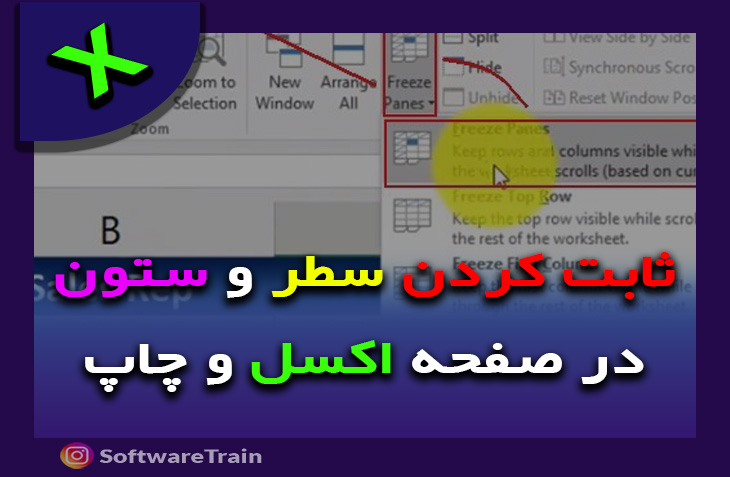
در این آموزش از اکسل مقدماتی می خواهیم به نحوه ثابت کردن یا همان فریزکردن (Freeze) سطر و ستون ها در صفحه اکسل و همچنین درپرینت(Print) بپردازیم.
برعکس آن چیزی که شاید شما شنیده باشید که میگویند سطر بعد ازسطری که میخواین فریز (Freeze)کنید رو انتخاب کنید.نحوه فریز کردن به این صورت نیست.
ثابت کردن سطر و ستون(FREEZE)
یکی از آموزش هایی که در سطح مقدماتی اکسل به شما کمک خواهد کرد ثابت کردن سطر و ستون ها می باشد .
در ابتدا شما برای فریز کردن(Freeze) نیاز دارید یک سلول را انتخاب کنید.
مثلا اگر می خواهید سطر اول اکسل تان را فریز کنید یعنی وقتی به پایین اکسل مییایید آن سطر ثابت بماند.
شما باید اولین سلول بعد از یک سطر را انتخاب کنید. حالا اگر بخواهید چند سطر و چند ستون را فریز (Freeze) کنید.
یعنی هنگامی که به سمت راست حرکت می کنیم مثلا دو تا ستون اول را برای ما ثابت نگه دارد چکار میکنیم؟
ما فرضا سطر اول و دو ستون اول را می خواهیم فریز(Freeze) کنیم.
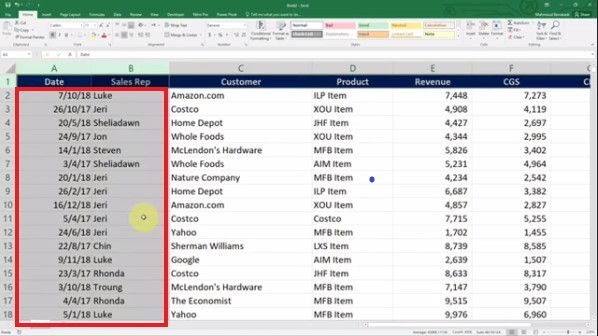
باید سلول محل تلاقی این دو ستون وسط رو پیدا کنید منظور گوشه محدوده انتخابیتان است ، حالا با توجه به سطر و ستون گفته شده گوشه محدوده ما این سلول است.
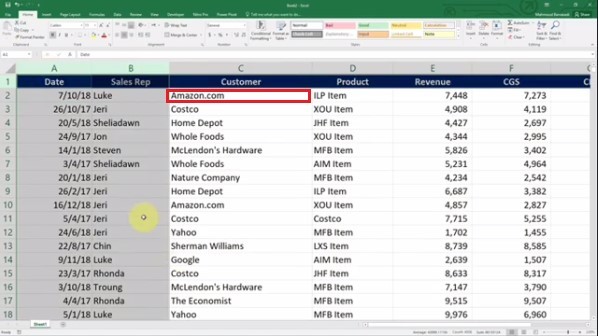
این سلول رو انتخاب کنید و از Tab View گزینه (Freeze Panes) و (Freeze Panes) را انتخاب کنید.
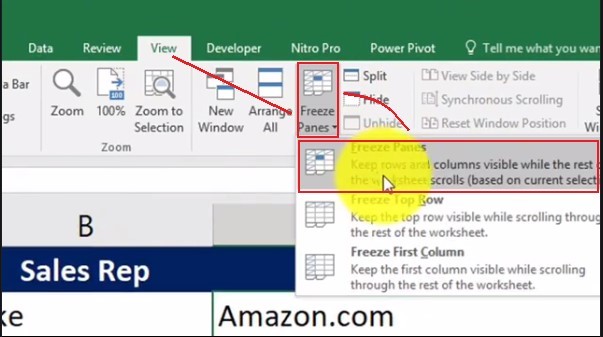
هنگامی که پایین می آییم سطر اول ثابت می ماند و به سمت راست هم که حرکت می کنیم دو تا ستون اول ثابت می ماند.
ثابت کردن سطر و ستون در پرینت
اگر بخوایم یک محدوده را چاپ بگیریم .در ابتدا گزینه (Print Preview And Print)را انتخاب می کنیم.
این گزینه مشخص شده در تصویر زیر را فعال می کنیم.
حالا در صفحه پرینت(print) تعداد ستون هایمان بیشتر از این بود اما اینجا نشان نمیدهد.
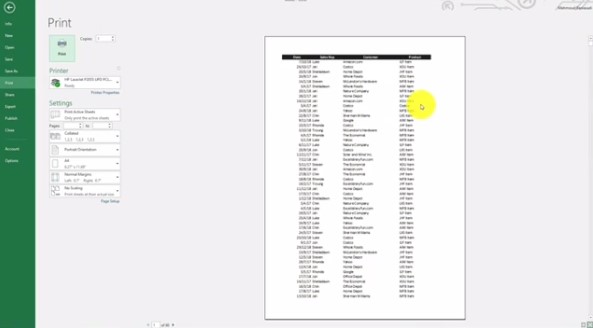
یک راهکار خیلی سریع به جای اینکه بیایم عرض ستون هایمان را مدام کوچک کنیم تا اینجا جا بشود.
در اینجا با استفاده از گزینه No Scaling گزینه Fit All Columns on One Page بدین معنی که همه ستون ها را بگذار در داخل یک شیت (Sheet)جا بشود این را (Fit All Columns On One Page) انتخاب می کنید.
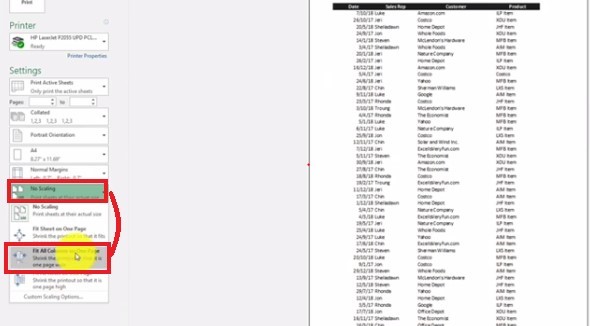
در اینجا یک مقدار اعداد کوچک شدند که ما می توانیم حاشیه ها را خیلی سریع با گزینه (Normal Margins) با تغییر این گزینه به (Narrow) یک مقدار فضای بیشتری به آن بدهیم تا بزرگتر بشود.
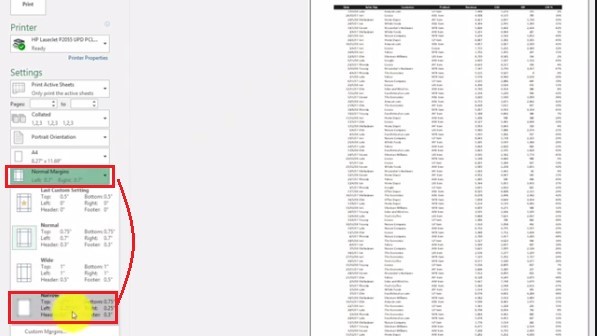
حالا اگه به صفحه دوم برویم، عنوانمان در صفحه دوم تکرار نشده است!!!
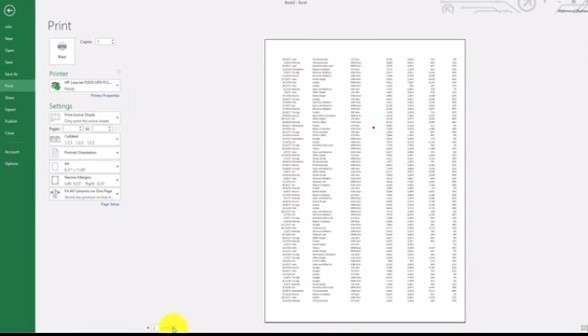
برای اینکه عنوانمان در صفحات بعد در پرینت (Print) هم تکرار بشود به صورت زیر عمل می کنیم.
راهکار بدین صورت است که از این پنجره خارج بشویم. به Page Layout رفته و در اینجا گزینه Print Titles را انتخاب میکنیم.
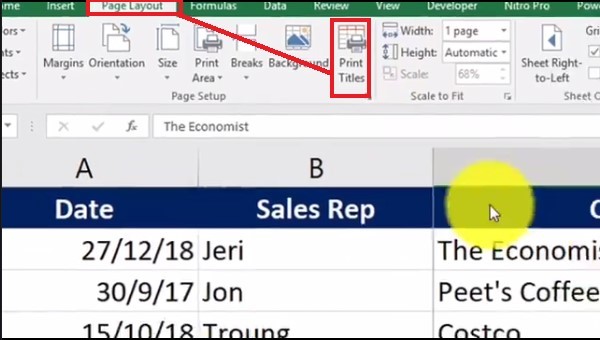
و در قسمت (Rows To Repeat At Top) بیاییم سطر هایی را که می خواهیم در صفحات دیگر در چاپ تکرار بشود را انتخاب کنید.
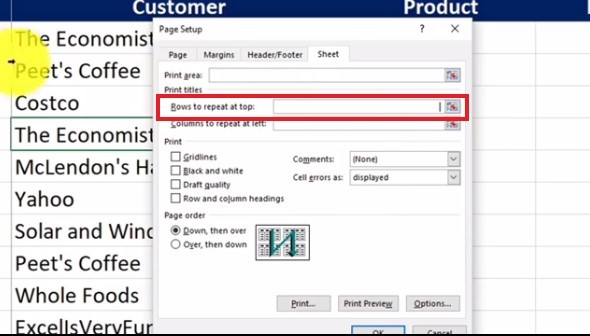
مثلا ما اینجا فقط سطر اول را می خواهیم Ok را می زنیم و دوباره اگر Print Preview را بگیریم .
خواهید دید که همه ستون ها جا شده اند و اگر به صفحات بعدی هم برویم سطر اول تکرار شده است.
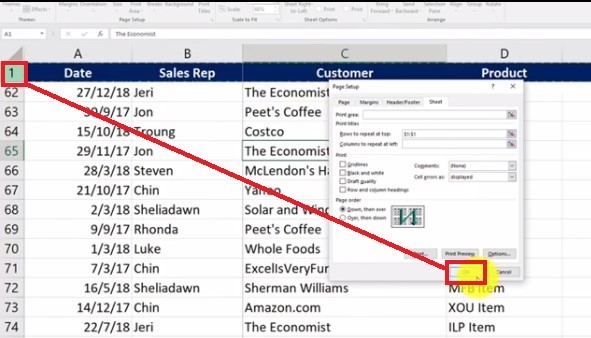
جهت مشاهده آموزش ویدئویی آموزش ثابت کردن سطر و ستون ها در صفحه اکسل و چاپ،بر روی لینک زیر کیلیک کرده و آن را داخل پیج ایسنتاگرام مطالب کمیاب در اکسل و حسابداری ( softwaretrain ) مشاهده فرمایید .
درباره محمود بنی اسدی (مدیر سایت)
فارغ التحصیل کارشناسی ارشد حسابداری، ده سال سابقه تدریس اکسل در سطوح مختلف از قبیل فرمول نویسی، ابزارهای هوش تجاری، ترفندها و ... ، نویسنده شش مقاله در سطح ملی و ISI
نوشتههای بیشتر از محمود بنی اسدی (مدیر سایت)این سایت از اکیسمت برای کاهش هرزنامه استفاده می کند. بیاموزید که چگونه اطلاعات دیدگاه های شما پردازش میشوند.


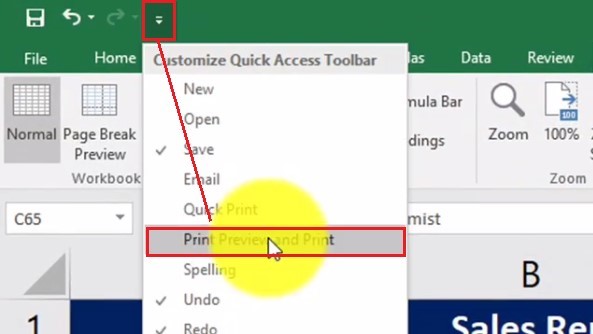
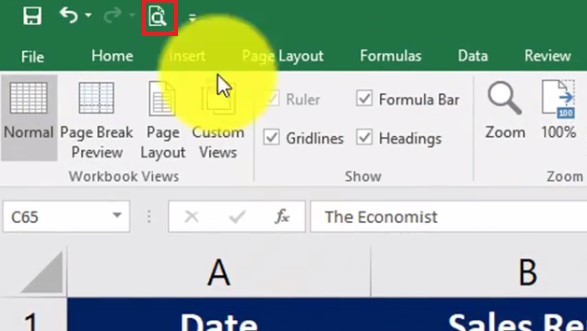



دیدگاهتان را بنویسید